Jūs varat pievienot papildu ārējos displejusar iMac vai Macbook. Vienīgais, kas jums nepieciešams, ir pareizais adapteris atkarībā no tā, vai jums ir USB C vai Thunderbolt ports, un ārējs monitors. macOS ir samērā labs vairāku monitoru atbalsts, lai gan jūs joprojām nevarat panākt, lai Dock parādītos visos displejos, un fona attēlu stiepšana pa monitoriem ir mazliet sarežģīta. Ko jūs varat darīt, ir atlasīt primāro displeju MacOS.
Primārais displejs MacOS
Pirmais, kas jums jādara, ir savienototrais monitors jūsu Mac. Kad tas ir savienots, darbvirsma automātiski jāpagarina. Otrajā displejā parādīsies nedaudz izbalējis izvēlnes josla, lai norādītu, ka tas šobrīd nav aktīvais displejs, kas nozīmē, ka kursors atrodas uz otra displeja.
Atveriet sistēmas preferences un dodieties uz Displeji.

Pievienojot otro displeju, jūs redzēsitcilni ar nosaukumu Vienošanās. Šeit varat mainīt displeju secību, t.i., kurš displejs parādās labajā pusē, bet kurš - kreisajā pusē. Jums tas jāiestata tā, lai tas atbilstu displeju fiziskajam izkārtojumam.
Jūs pamanīsit, ka viena no displeju augšpusē ir balta josla. Šī baltā josla norāda, kurš displejs ir primārais displejs MacOS.
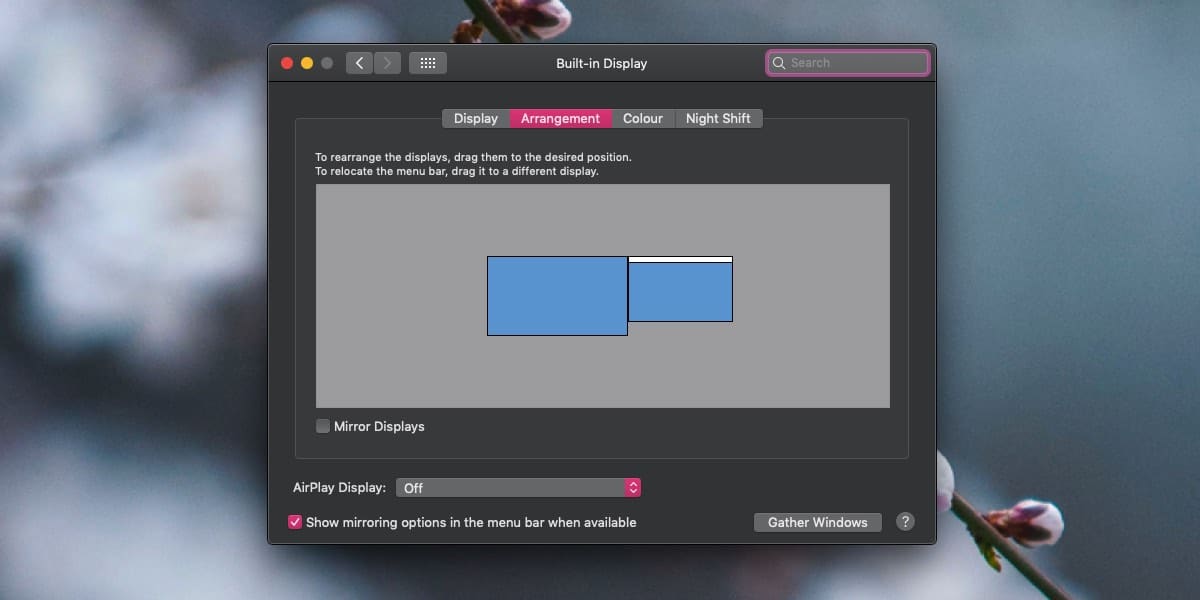
Lai mainītu primāro displeju, noklikšķiniet un velcietšo balto joslu un nometiet to uz displeja, kuru vēlaties iestatīt kā galveno displeju. Tiklīdz atlaidīsit balto joslu, primārais displejs tiks atiestatīts uz atlasīto.
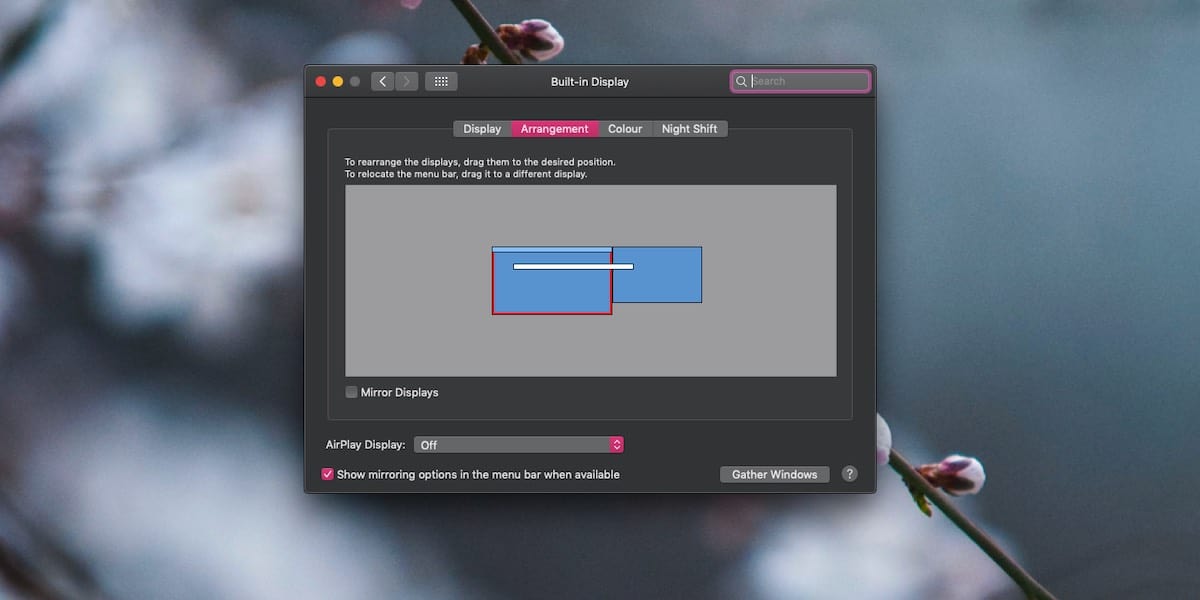
Process ir maldinoši vienkāršs; tu nekad nebūtuuzminiet, ka baltā josla ir interaktīva vadības ierīce, bet, kad esat to izdarījis, primāro displeju ir viegli mainīt. Doks pāriet uz displeju, kuru jūs tikko iestatījāt kā primāro displeju, un, ja dažādos displejos ir atvērtas dažādas lietotnes / logi, tad arī viņi pāries uz saviem “piešķirtajiem” displejiem. Pirmoreiz veicot izmaiņas, tas var būt nedaudz mulsinoši, tāpēc, lai sakārtotu visu, izmantojiet pogu Apkopot Windows.
Izvēloties displeju cilnē Izkārtojums,ap jūsu atlasītā ekrāna parādās sarkana apmale. Tādējādi jūs varat noteikt, kurš displejs ir kurš. Izmantojiet šo informāciju, lai ne tikai sakārtotu displejus, bet arī iestatītu primāro displeju.
macOS atcerēsies, kuru displeju jūs iestatījāt kā savuprimārais displejs. Ja atvienojat ārējo displeju un pēc tam to atkal pievienojat vēlāk, macOS automātiski iestatīs primāro displeju uz manuāli iestatītu.













Komentāri